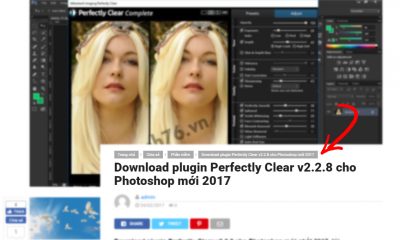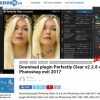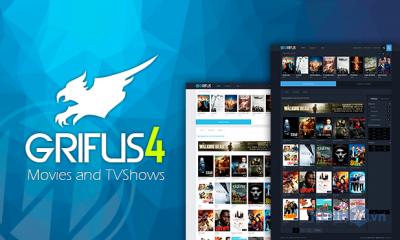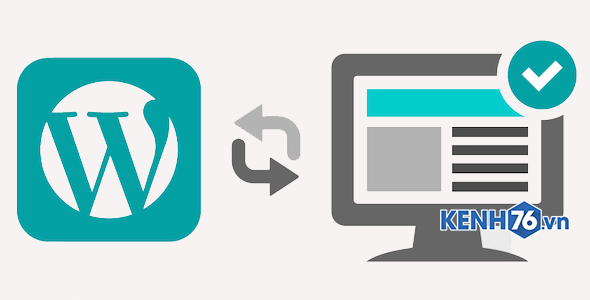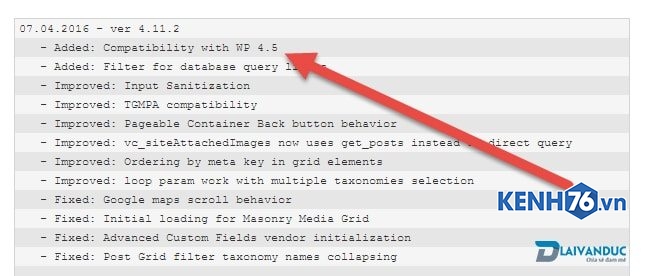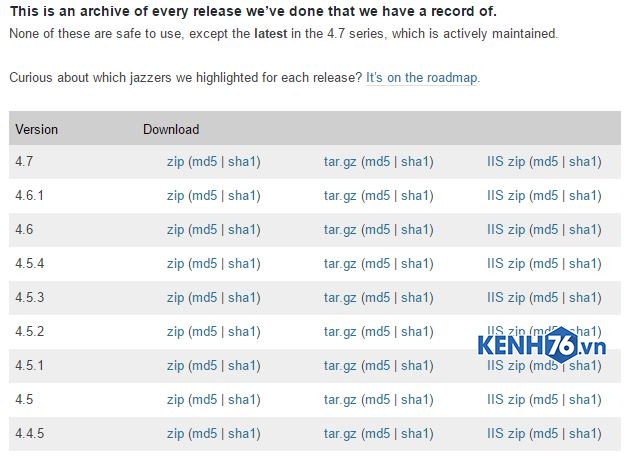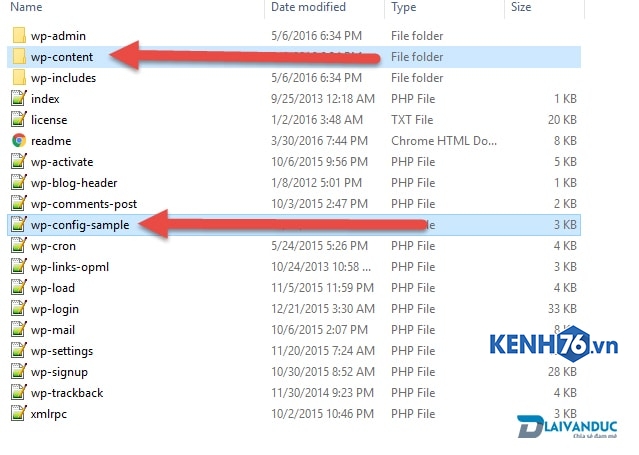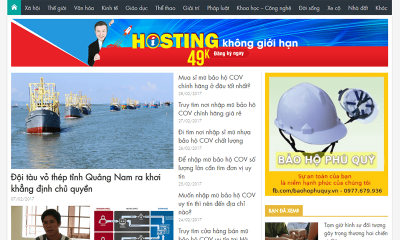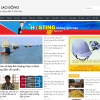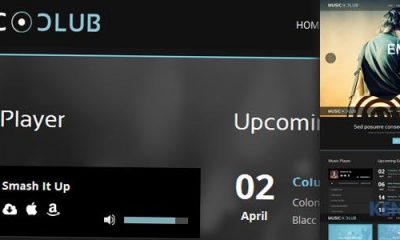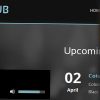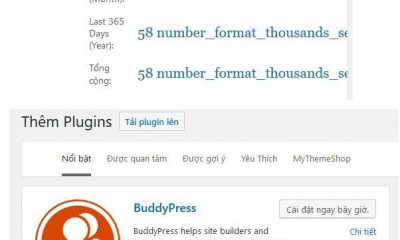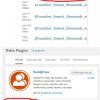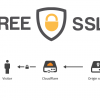Hướng dẫn hạ cấp WordPress, hạ WordPress xuống phiên bản thấp hơn
Ngày 7/12 vừa rồi WordPress cập nhập phiên bản mới WordPress 4.7 . Một số bạn cập nhập lên WP 4.7 thì bị lỗi
WordPress có rất nhiều ưu điểm nhưng bên cạnh đó cũng có một số lỗi làm người dùng thực sự khó chịu. Trong bài viết này chúng ta sẽ nói đến việc update WordPress lên phiên bản mới nhưng gặp lỗi với giao diện và Plugin.
Hướng dẫn hạ cấp WordPress mọi phiên bản
Tại sao phải hạ cấp WordPress xuống phiên bản thấp?
Như chúng ta đều biết, Theme và Plugin nếu muốn sử dụng được trên các nền tảng WordPress mới thì các nhà cung cấp Theme và Plugin phải thường xuyên update cho phù hợp. Nếu như các bản update WordPress thông thường thì không đòi hỏi theme và pluign update. Nhưng có một số phiên bản chúng ta cần phải update Theme và Plugin trước sau đó hãy update WordPress, như vậy sẽ an toàn hơn.
Nếu bạn sử dụng các Plugin và Theme trả phí, hãy kiểm tra phiên bản update của họ. Hình bên dưới là thông báo update của Plugin Visual Composer:
Thông báo update của Plugin Visual Composer
Như các bạn thấy, ngay dòng đầu tiên họ thông báo là phiên bản update lần này để phù hợp với WordPress 4.5 – Như vậy, nếu bạn không update Plugin này trước mà update WordPress thì chắc chắn sảy ra lỗi.
Trong nhiều lý do khác nhau nếu như Theme và Plugin bạn đang sử dụng chưa có bản update mà bạn đã nhanh tay update WordPress lên phiên bản mới. Và tất nhiên cả Website của bạn bị lỗi. Thông thường sẽ là lỗi vỡ giao diện, trắng trang …. Và để khắc phục chúng ta chỉ có cách hạ cấp phiên bản WordPress xuống mà thôi.
Hướng dẫn hạ cấp WordPress xuống mọi phiên bản
Để hạ cấp WordPress chúng ta cần phiên bản cũ của WordPress. Các bạn vào Website WordPress Release Archive download phiên bản cũ về
Tìm và chọn phiên bản phù WordPress phù hợp
Mặc định, phiên bản mới nhất luôn nằm trên cùng, bạn hãy download phiên bản cũ hơn hoặc phiên bản trước khi bạn update là được.
Sau khi download về bạn hãy giải nén ra > Xóa thư mục wp-content và file wp-config-sample.php đi.
Xóa thư mục wp-content và file wp-config-sample.php
Tiếp tục, các bạn mở FileZilla ra > Tìm đến thư mục gốc, thường là public_html. Sau đó bạn hãy chọn tất cả mã nguồn trong thư mục WordPress mới tải về và kéo sang thư mục gốc của website. Chúng ta sẽ tiến hành up đè lên các thư mục và file hiện tại. và khi bị tra hỏi thì bạn chọn vào Overwrite và nhấn Ok.
Thời gian để upload lên tùy thuộc vào tốc độ hosting và tốc độ mạng internet của bạn. Sau khi upload lên xong, bạn truy cập vào website và tận hưởng thành quả nhé.
Thế thôi
Đơn giản phải không, như vậy là chúng ta đã thực hiện xong việc hạ cấp WordPress. Trong tương lai, bạn hãy kiểm tra thật kỹ các thông tin update của WordPress, Theme và Plugin sau đó hãy nâng cấp. Bản thân mình thường sẽ tham khảo cộng đồng rồi mới thực hiện. ? Chúc các bạn thành công.
Hướng dẫn hạ cấp Plugins WordPress
Việc update plugin cho wordpress là hết sức dễ dàng, bạn chỉ cần đợi có bản update thì bạn nhấn vào là được. Nhưng với việc làm thế nào để hạ cấp Plugins WordPress thì lại khó khăn hơn vì mặc định trong bảng quản trị không có chức năng này.
Nếu bạn đang gặp lỗi với plugin mà bạn đang sử dụng, bạn không muốn chờ đợi nhà phát triển plugin tung ra bản update để sửa lỗi thì thay vào đó bạn có thể sử dụng plugin WP Rollback để có thể quay trở lại phiên bản trước dùng ổn hơn.
Làm thế nào để hạ cấp Plugins WordPress?
Việc hạ cấp Plugins WordPress không phải là một quá trình khó khăn, trước tiên bạn cần phải cài đặt và kích hoạt gói plugin WP Rollback. Sau khi kích hoạt plugin WP Rollback bạn sẽ thấy một lựa chọn có tên là Rollback bên cạnh mỗi plugin (trong phần quản lý plugin). Khi bạn không thích bản update hoặc bạn đang gặp rắc rối với bản update mới hơn thì bạn có thể sử dụng tùy chọn Rollback để lựa chọn trở lại phiên bản cũ.

Với plugin này, bạn sẽ có tùy chọn để quay trở lại với phiên bản trước của plugin. Khi bạn nhấp vào nút rollback bạn sẽ thấy một danh sách các phiên bản cũ của plugin đó, bạn chỉ cần lựa chọn phiên bản mà bạn muốn hạ cấp và nhấn tiếp vào nút Rollback, khi đó nó sẽ tự hạ cấp phiên bản plugin cho bạn.

Bây giờ thì bạn đã biết làm thế nào để hạ cấp Plugins WordPress một cách dễ dàng. Đây là một hướng dẫn ngắn và đơn giản, tôi mong rằng hướng dẫn hạ cấp Plugins WordPress này sẽ giúp ích được cho bạn. Hãy chia sẻ lên mạng xã hội nếu bạn thấy bài viết hữu ích.
Nguồn: laivanduc.com
Các bình luận